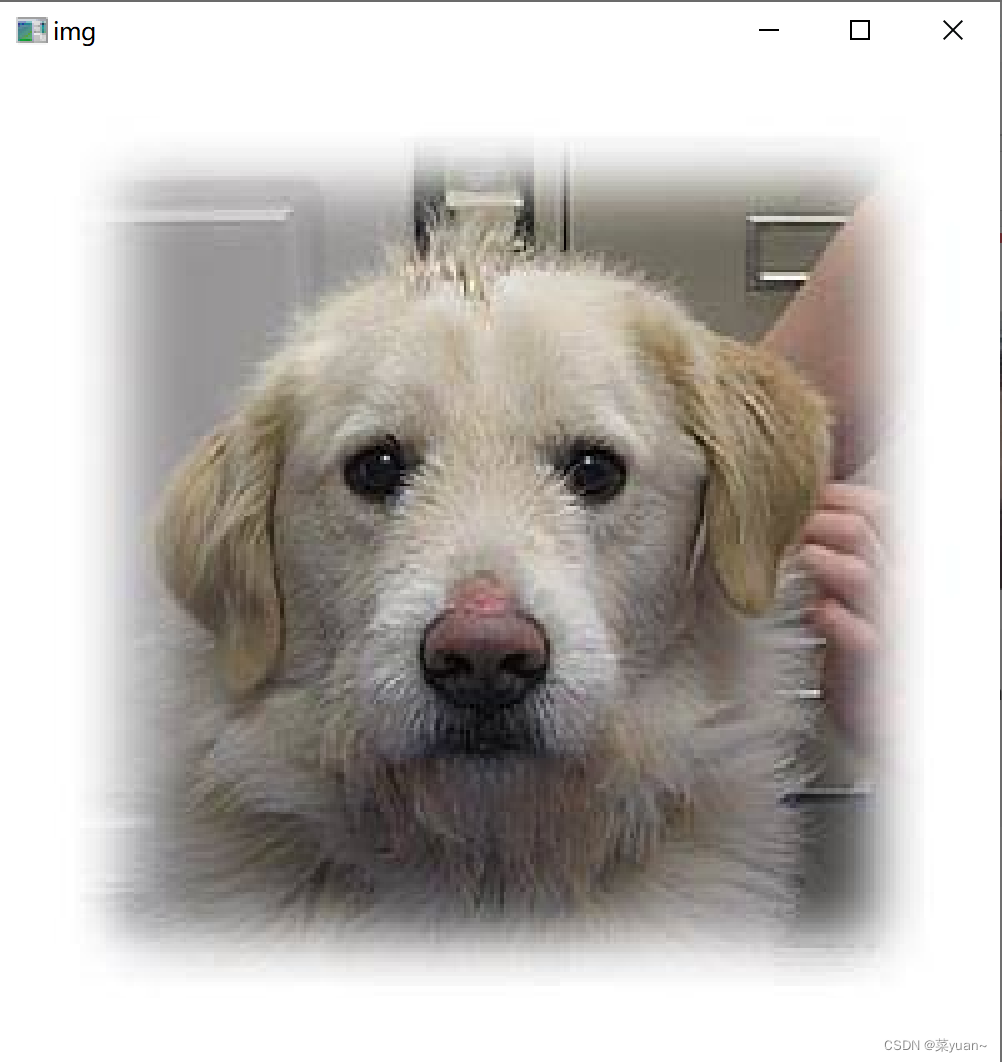目录
1. 说明
本篇文章是对上篇文章猫狗大战训练的模型进行测试。首先是将训练好的模型进行重新加载,然后采用opencv对图片进行加载,最后将加载好的图片输送给模型并且显示结果。
2. 猫狗大战的CNN模型测试
2.1 导入相关库
在这里导入需要的第三方库如cv2,如果没有,则需要自行下载,自行下载时候一般建议镜像源,这样下载的快。
from tensorflow import keras
import skimage, os, sys, cv2
from PIL import ImageFont, Image, ImageDraw # PIL就是pillow包(保存图像)
import numpy as np
# 导入tensorflow
import tensorflow as tf
# 导入keras
from tensorflow import keras
2.2 加载模型
把训练好的模型也加载进来,这里不用加载数据,因为数据是自制的。
# 加载my_cnn_cat_dog_3.h5文件,重新生成模型对象
recons_model = keras.models.load_model('my_cnn_cat_dog_3.h5')
2.3 设置保存图片的路径
将数据集的某个数据以图片的形式进行保存,便于测试的可视化,这里在之前已经分了测试集,因此设置图片路径即可。
在这里设置图片存储的位置,便于将图片进行存储。
# 创建图片保存路径
test_file_path = os.path.join('dog-cats', 'test', '1.jpg')
# 加载本地test.png图像
image = cv2.imread(test_file_path)
上述代码是将test文件夹里面的1.jpg进行测试,如果想测试其它的只需改为x.jpg即可。
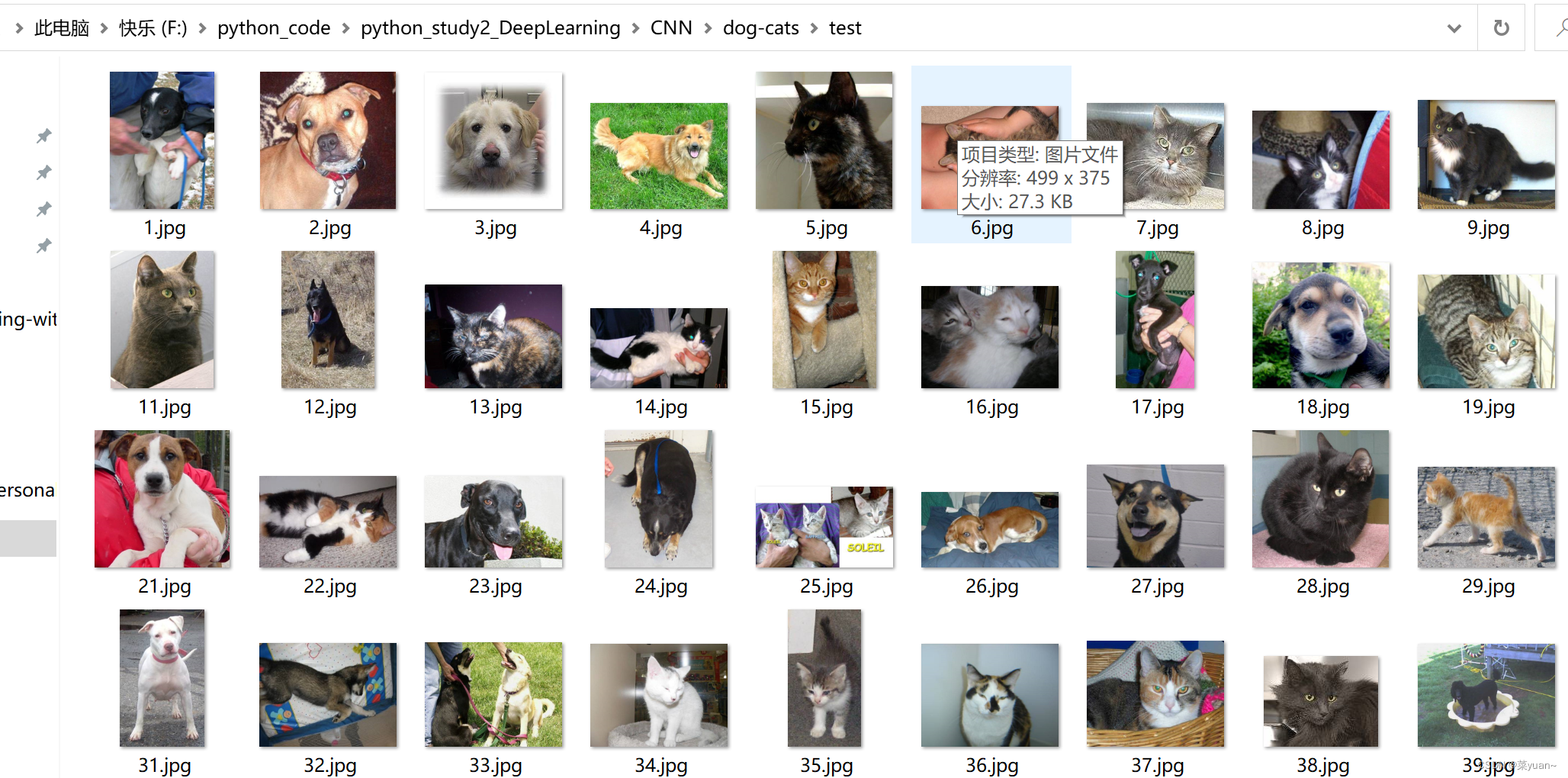
2.4 加载图片
采用cv2对图片进行加载,用opencv库也就是cv2读取图片的时候,图片是三通道的,而训练的模型是三通道的,因此不只用取单通道,而是三通道,这里和之前的灰度图不同。
# 复制图片
test_img = image.copy()
# 将图片大小转换成(150,150)
test_img = cv2.resize(test_img, (150,150))
2.5 图片预处理
对图片进行预处理,即进行归一化处理和改变形状处理,这是为了便于将图片输入给训练好的模型进行预测。因此在这里将形状改变为1501503的,前面的1是样本数,所以是(1,150,150,3)。
# 预处理: 归一化 + reshape
new_test_img = (test_img/255.0).reshape(1, 150,150, 3)
2.6 对图片进行预测
将图片输入给训练好我的模型并且进行预测。
因为是二分类,所以预测的结果是1个概率值,所以需要进行处理, 大于0.5的是狗,小于0.5的是猫。
# 预测
y_pre_pro = recons_model.predict(new_test_img, verbose=1)
# 哪一类
class_id = np.argmax(y_pre_pro, axis=1)[0]
print('test.png的预测概率:', y_pre_pro)
print('test.png的预测概率:', y_pre_pro[0, class_id])
if y_pre_pro[0, class_id] > 0.5:
print('png的所属类别:', 'dog')
else:
print('png的所属类别:', 'cat')
2.7 显示图片
对预测的图片进行显示,把预测的数字显示在图片上。
下面5行代码分别是创建窗口,设定窗口大小,显示图片,停留图片,清除内存。
# # 显示
cv2.namedWindow('img', 0)
cv2.resizeWindow('img', 500, 500) # 自己设定窗口图片的大小
cv2.imshow('img', image)
cv2.waitKey()
cv2.destroyAllWindows()
3. 完整代码和显示结果
以下是完整的代码和图片显示结果。
from tensorflow import keras
import skimage, os, sys, cv2
from PIL import ImageFont, Image, ImageDraw # PIL就是pillow包(保存图像)
import numpy as np
# 导入tensorflow
import tensorflow as tf
# 导入keras
from tensorflow import keras
# 加载my_cnn_cat_dog_3.h5文件,重新生成模型对象
recons_model = keras.models.load_model('my_cnn_cat_dog_3.h5')
# 创建图片保存路径
test_file_path = os.path.join('dog-cats', 'test', '1.jpg')
# 加载本地test.png图像
image = cv2.imread(test_file_path)
# 复制图片
test_img = image.copy()
# 将图片大小转换成(150,150)
test_img = cv2.resize(test_img, (150,150))
# 预处理: 归一化 + reshape
new_test_img = (test_img/255.0).reshape(1, 150,150, 3)
# 预测
y_pre_pro = recons_model.predict(new_test_img, verbose=1)
# 哪一类
class_id = np.argmax(y_pre_pro, axis=1)[0]
print('test.png的预测概率:', y_pre_pro)
print('test.png的预测概率:', y_pre_pro[0, class_id])
if y_pre_pro[0, class_id] > 0.5:
print('png的所属类别:', 'dog')
else:
print('png的所属类别:', 'cat')
# # 显示
cv2.namedWindow('img', 0)
cv2.resizeWindow('img', 500, 500) # 自己设定窗口图片的大小
cv2.imshow('img', image)
cv2.waitKey()
cv2.destroyAllWindows()
To enable them in other operations, rebuild TensorFlow with the appropriate compiler flags.
1/1 [==============================] - 3s 3s/step
test.png的预测概率: [[0.999939]]
test.png的预测概率: 0.999939
png的所属类别: dog
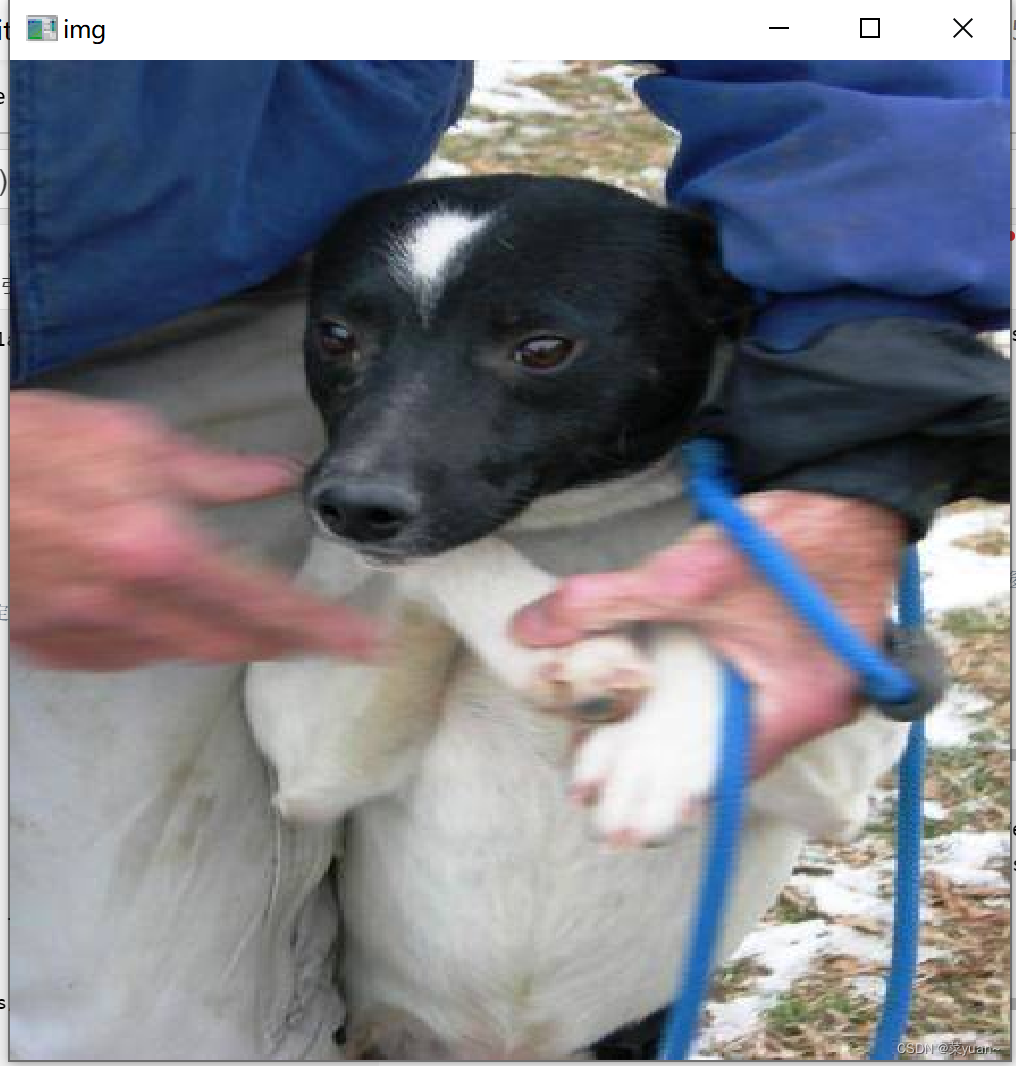
4. 多张图片进行测试的完整代码以及结果
为了测试更多的图片,引入循环进行多次测试,效果更好。
from tensorflow import keras
from keras.datasets import cifar10
import skimage, os, sys, cv2
from PIL import ImageFont, Image, ImageDraw # PIL就是pillow包(保存图像)
import numpy as np
# 加载my_cnn_cat_dog_3.h5文件,重新生成模型对象
recons_model = keras.models.load_model('my_cnn_cat_dog_3.h5')
prepicture = int(input("input the number of test picture :"))
for i in range(prepicture):
path1 = input("input the test picture path:")
# 创建图片保存路径
test_file_path = os.path.join('dog-cats', 'test', path1)
# 加载本地test.png图像
image = cv2.imread(test_file_path)
# 复制图片
test_img = image.copy()
# 将图片大小转换成(150,150)
test_img = cv2.resize(test_img, (150, 150))
# 预处理: 归一化 + reshape
new_test_img = (test_img / 255.0).reshape(1, 150, 150, 3)
# 预测
y_pre_pro = recons_model.predict(new_test_img, verbose=1)
# 哪一类数字
class_id = np.argmax(y_pre_pro, axis=1)[0]
print('test.png的预测概率:', y_pre_pro)
print('test.png的预测概率:', y_pre_pro[0, class_id])
if y_pre_pro[0, class_id] > 0.5:
print('png的所属类别:', 'dog')
else:
print('png的所属类别:', 'cat')
# # 显示
cv2.namedWindow('img', 0)
cv2.resizeWindow('img', 500, 500) # 自己设定窗口图片的大小
cv2.imshow('img', image)
cv2.waitKey()
cv2.destroyAllWindows()
To enable them in other operations, rebuild TensorFlow with the appropriate compiler flags.
input the number of test picture :2
input the test picture path:2.jpg
1/1 [==============================] - 2s 2s/step
test.png的预测概率: [[0.99774814]]
test.png的预测概率: 0.99774814
png的所属类别: dog
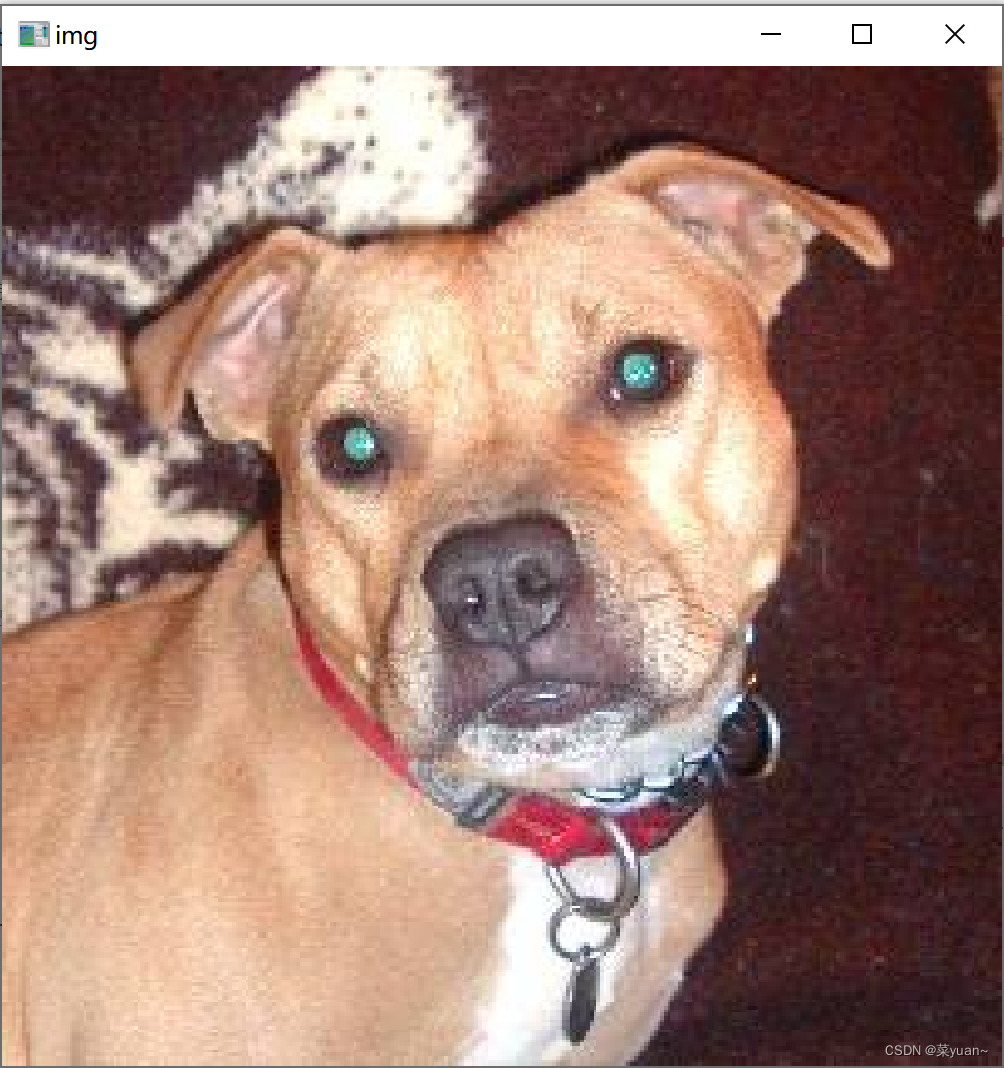
input the test picture path:3.jpg
1/1 [==============================] - 0s 87ms/step
test.png的预测概率: [[0.9999783]]
test.png的预测概率: 0.9999783
png的所属类别: dog